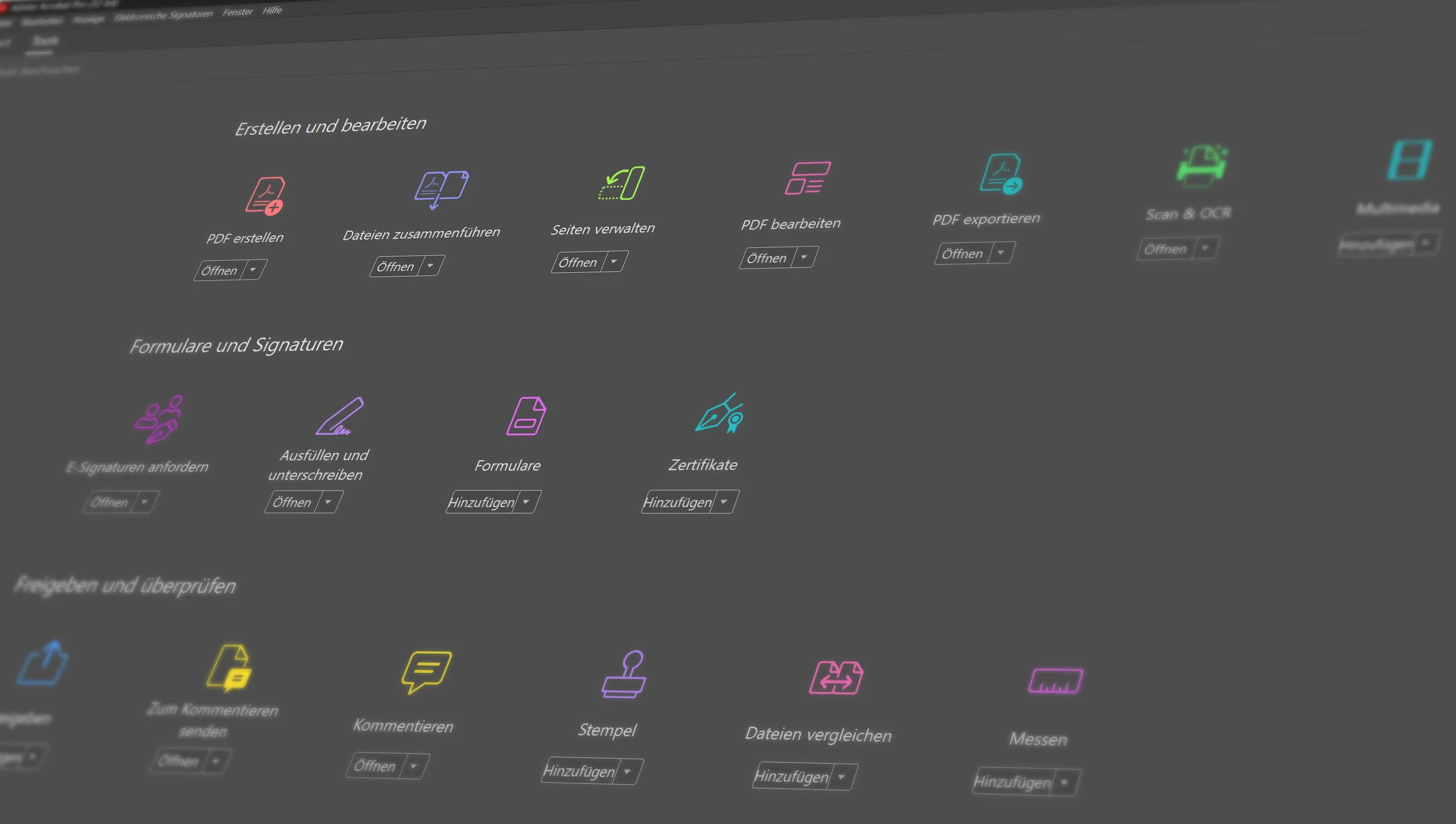Apakah Anda kadang-kadang menghadapi masalah harus menggabungkan beberapa file PDF menjadi satu dokumen? Baik untuk presentasi, laporan, atau hanya untuk pengorganisasian yang lebih baik - menggabungkan PDF dapat menjadi solusi yang nyaman. Tapi jangan khawatir, itu lebih mudah daripada yang Anda kira! Dalam artikel ini, kami akan memperkenalkan lima pendekatan berbeda yang dapat Anda gunakan untuk menyatukan PDF Anda dengan cepat dan tanpa kerumitan. Mulai dari alat online sederhana hingga solusi perangkat lunak khusus - temukan metode yang paling sesuai dengan kebutuhan Anda dan jadikan penggabungan dokumen PDF menjadi tugas yang menyenangkan.
Daftar Isi
Pengantar tentang Penggabungan PDF
Menggabungkan file PDF adalah keterampilan yang sering diminta baik di dunia profesional maupun pribadi. Baik itu untuk menggabungkan berbagai bab laporan menjadi satu dokumen, menggabungkan bahan presentasi, atau hanya menyatukan beberapa PDF dari berbagai sumber menjadi satu dokumen yang rapi - alasan untuk menggabungkan PDF sama beragamnya dengan penggunanya sendiri.
Tapi apa sebenarnya arti dari menggabungkan PDF? Secara sederhana, proses ini memungkinkan Anda mengkombinasikan dua atau lebih dokumen PDF menjadi satu file tunggal. Ini akan memudahkan penanganan, transportasi, dan presentasi informasi secara signifikan. Alih-alih membuka, mengedit, dan berbagi beberapa file secara terpisah, semua informasi yang relevan dapat disatukan dalam satu dokumen yang koheren.
Manfaatnya jelas: peningkatan keterbacaan, pertukaran yang lebih mudah, dan penyimpanan arsip yang lebih efisien. Pada bagian selanjutnya, kami akan memperkenalkan berbagai metode yang dapat Anda gunakan untuk menggabungkan PDF Anda secara efektif dan tanpa usaha besar. Kami akan membahas alat online, perangkat lunak desktop, dan solusi praktis lainnya, sehingga Anda dapat menemukan metode yang paling sesuai dengan kebutuhan Anda.
Metode 1: Menggunakan Alat Online untuk Menggabungkan File PDF
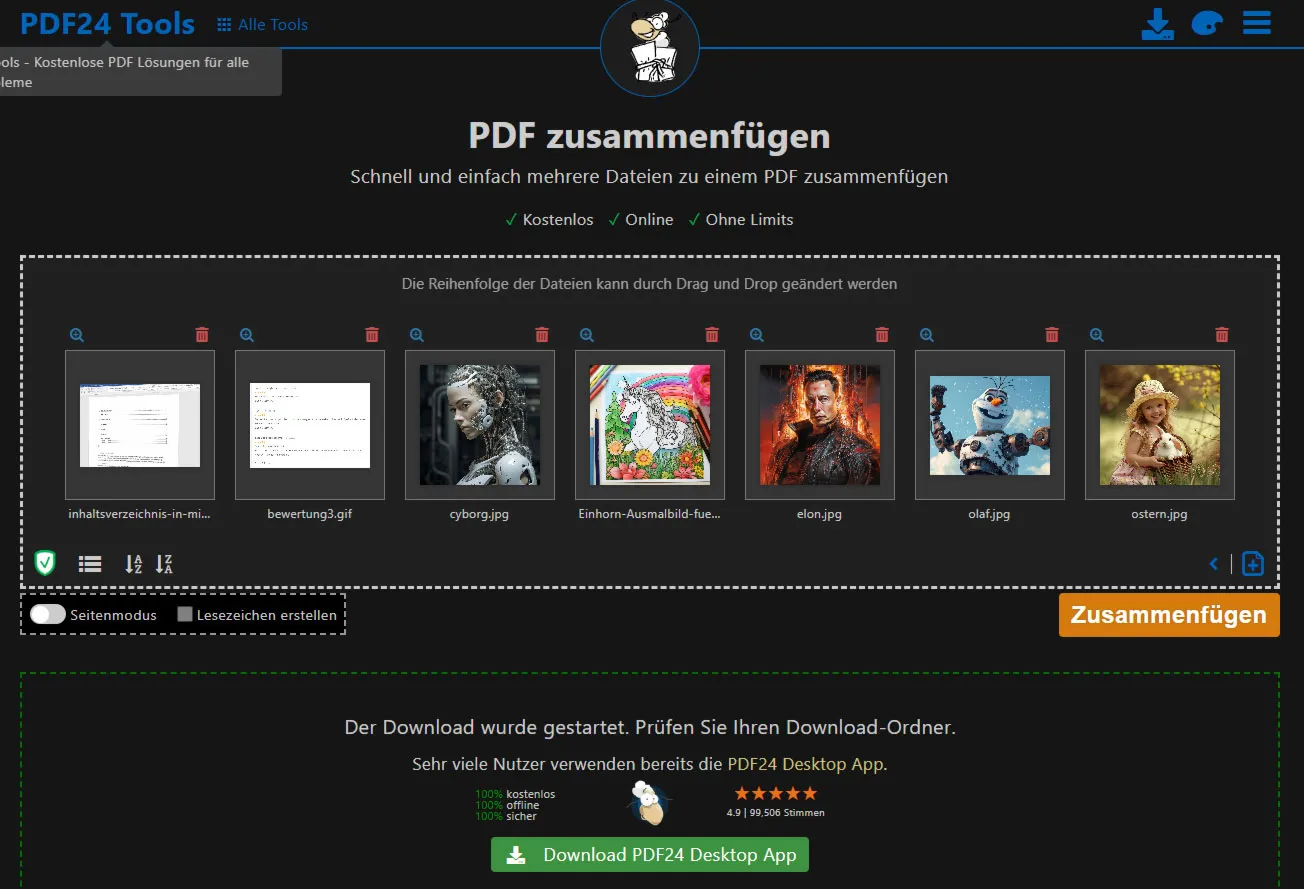
Tanpa perlu menginstal perangkat lunak di perangkat Anda, Anda dapat menggabungkan PDF langsung di browser Anda. Layanan ini sangat berguna jika Anda sedang bepergian atau tidak memiliki kemampuan untuk menginstal perangkat lunak khusus.
Untuk menggunakan alat online untuk menggabungkan PDF, ikuti langkah-langkah sederhana ini:
- Pilih Layanan Online: Ada banyak platform online yang menawarkan layanan penggabungan PDF. Pilih layanan yang terlihat tepercaya dan memiliki ulasan bagus. Saya sudah menguji beberapa alat online dan saya pikir yang ini yang terbaik (terutama karena perlindungan data diutamakan di sini): Alat PDF24, Smallpdf, Combine PDF
- Mengunggah File PDF: Di situs web layanan yang dipilih, Anda biasanya akan menemukan tombol untuk mengunggah file PDF Anda. Pilih file yang ingin Anda gabungkan. File yang diunggah dapat berupa format yang berbeda-beda (misalnya gambar dan PDF).
- Menyusun PDF: Setelah diunggah, Anda sering memiliki kemampuan untuk menyesuaikan urutan dokumen. Hal ini bermanfaat jika dokumen tersebut perlu digabungkan dalam urutan tertentu. Biasanya, ini bisa dilakukan dengan cara "seret dan letakkan" seperti yang ada pada Alat PDF24.
- Memulai Penggabungan: Dengan mengklik tombol yang sesuai di situs web, proses penggabungan akan dimulai. Durasi proses ini bisa berbeda-beda tergantung pada ukuran dan jumlah PDF.
- Mengunduh file yang telah digabungkan: Setelah file digabungkan, biasanya terdapat tautan untuk mengunduh PDF baru yang Anda gabungkan. Periksa hasilnya untuk memastikan semuanya sesuai dengan keinginan Anda.
Aspek penting saat menggunakan alat online adalah mengenai keamanan data. Pastikan untuk memilih layanan yang menghormati privasi Anda dan tidak menyimpan dokumen Anda secara permanen. Banyak penyedia layanan yang terpercaya secara otomatis menghapus file Anda dari server mereka setelah proses pengeditan selesai.
Alat online adalah pilihan yang sangat baik jika Anda ingin dengan cepat dan mudah menggabungkan PDF. Mereka mudah digunakan dan tidak memerlukan pengetahuan teknis tingkat lanjut, menjadikannya pilihan ideal untuk pengguna dari semua tingkatan pengalaman. Yang terutama sangat nyaman adalah Anda tidak perlu membeli perangkat lunak mahal seperti Adobe Acrobat.
Metode 2: Menggunakan Perangkat Lunak Desktop
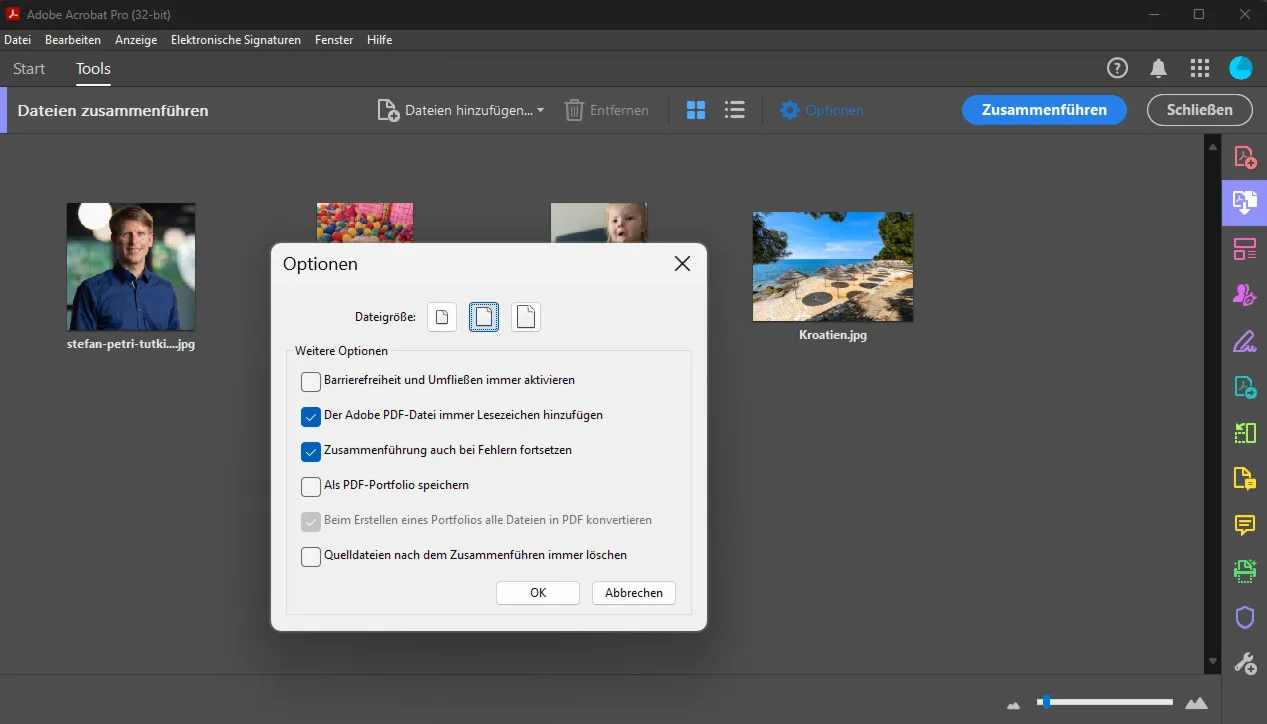
Bagi mereka yang lebih suka solusi yang lebih stabil dan berfitur lengkap, menggunakan perangkat lunak desktop untuk menggabungkan file PDF adalah pilihan yang sangat baik. Berbeda dengan alat online, aplikasi desktop menawarkan fitur yang lebih canggih yang sangat berguna jika Anda sering bekerja dengan dokumen PDF. Mereka tidak hanya memungkinkan penggabungan PDF, tetapi juga sering menawarkan berbagai opsi penyuntingan lainnya.
Berikut adalah enam program yang direkomendasikan untuk menggabungkan file PDF, termasuk tiga opsi gratis:
- Adobe Acrobat DC (berbayar): Adobe Acrobat DC adalah salah satu solusi terlengkap di pasaran. Selain memungkinkan penggabungan, ini juga memungkinkan penyuntingan, konversi, dan pengamanan dokumen PDF. Antarmuka pengguna intuitif, dan perangkat lunak ini menawarkan berbagai fitur canggih untuk pengguna profesional.
- FineReader PDF (berbayar): ABBYY FineReader adalah perangkat lunak OCR dan PDF canggih yang memungkinkan pengguna untuk mendigitalisasi, menyunting, mencari, melindungi, dan membagikan dokumen dengan mempertahankan akurasi tinggi dalam pengenalan teks dan format.
- Nitro PDF Pro (berbayar): Nitro PDF Pro adalah solusi kuat untuk individu dan perusahaan yang perlu menyunting, mengonversi, dan menggabungkan dokumen PDF. Menawarkan antarmuka pengguna yang intuitif dan fitur yang kokoh untuk meningkatkan produktivitas.
- PDF24 Creator (gratis): PDF24 Creator adalah perangkat lunak gratis dan ramah pengguna yang menawarkan berbagai fungsi terkait PDF, termasuk penggabungan file. Ideal untuk pengguna yang mencari solusi yang dapat diandalkan tanpa biaya tambahan.
- PDFsam Basic (gratis): PDFsam Basic adalah perangkat lunak gratis dan sumber terbuka yang khusus dikembangkan untuk membagi, menggabungkan, memutar, dan mengatur ulang halaman PDF. Pilihan bagus untuk pengguna yang mencari solusi sederhana namun efektif.
- Gabung PDF (gratis): Gabung PDF adalah perangkat lunak sederhana dan mudah digunakan yang khusus dikembangkan untuk menggabungkan file PDF. Meskipun mungkin tidak menawarkan fitur sebanyak program yang lebih lengkap, ini sempurna untuk pengguna yang mencari solusi langsung dan terarah.
Untuk menggabungkan file PDF dengan perangkat lunak desktop, Anda biasanya perlu membuka aplikasi, mengimpor file yang akan digabungkan, menyusunnya dalam urutan yang diinginkan, dan memulai proses. Hasilnya adalah dokumen yang digabungkan secara mulus yang dapat Anda simpan dan gunakan lagi.
Menggunakan perangkat lunak desktop memberikan lebih banyak kendali dan fleksibilitas dibandingkan dengan alat online, terutama jika Anda bekerja dengan dokumen sensitif atau berukuran besar. Pilih perangkat lunak yang paling sesuai dengan kebutuhan Anda untuk membuat pengelolaan PDF Anda menjadi lebih efisien dan efektif.
Metode 3: Menggabungkan PDF dalam Pratinjau (untuk Pengguna Mac)
Pengguna Mac memiliki keunggulan bawaan dalam penggabungan file PDF. Aplikasi Pratinjau, yang telah terpasang secara default pada semua Mac, menyediakan cara yang cepat dan efisien untuk menggabungkan file PDF tanpa memerlukan perangkat lunak tambahan. Pendekatan terintegrasi ini menghemat waktu dan membuat proses penggabungan PDF menjadi lancar.
Begini cara menggabungkan file PDF dengan aplikasi Pratinjau di Mac:
- Buka file PDF pertama: Mulai aplikasi Pratinjau dengan mengklik ganda dokumen PDF pertama yang ingin Anda gabungkan.
- Aktifkan tampilan miniatur: Buka menu 'Tampilan' dalam Pratinjau dan pilih 'Miniatur' untuk menampilkan bilah sisi dengan miniatur semua halaman dalam dokumen.
- Tambahkan file PDF lain: Seret file PDF tambahan yang ingin Anda gabungkan ke dalam bilah sisi. Anda dapat mengatur ulang halaman dalam bilah sisi dengan mudah dengan hanya menariknya ke posisi yang diinginkan.
- Atur urutan: Pastikan halaman berada dalam urutan yang diinginkan. Anda dapat memindahkan halaman dengan mengklik dan menariknya dalam tampilan miniatur untuk meletakkannya di posisi yang diinginkan.
- Simpan dokumen yang digabungkan: Setelah Anda puas dengan urutan halaman, pilih 'Berkas' > 'Ekspor sebagai PDF' dan simpan file baru di lokasi yang diinginkan.
Pratinjau tidak hanya menyediakan cara untuk menggabungkan file PDF, tetapi juga menawarkan alat untuk menampilkan, mengedit, dan menambahkan anotasi ke file PDF, menjadikannya alat berharga bagi pengguna Mac.
Dengan memanfaatkan fitur terintegrasi ini di Mac Anda, Anda tidak hanya dapat meningkatkan produktivitas Anda, tetapi juga meningkatkan konsistensi dan organisasi dokumen Anda tanpa bergantung pada perangkat lunak pihak ketiga.
Metode 4: Menggunakan Editor PDF pada Perangkat Seluler
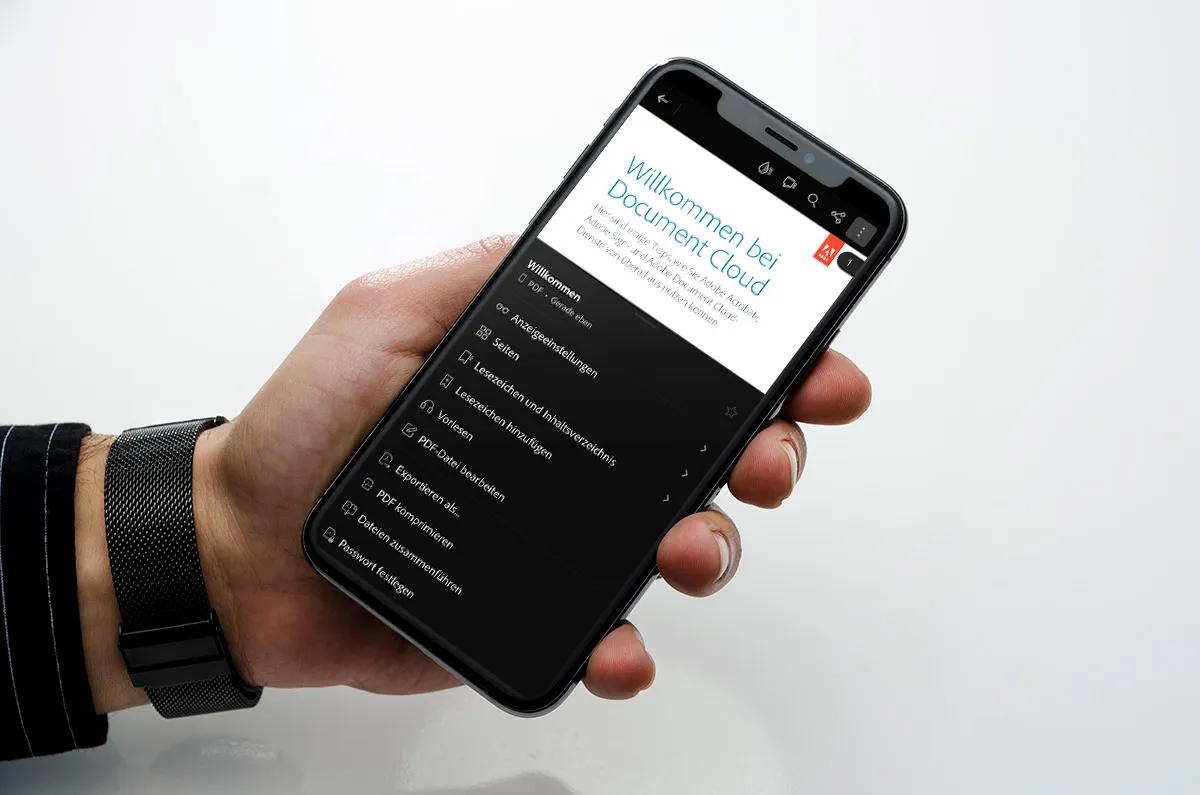
Menggunakan editor PDF di perangkat seluler adalah metode yang praktis untuk mengelola dan menggabungkan file PDF, terutama ketika Anda sedang bepergian atau tidak memiliki akses ke komputer. Ponsel pintar dan tablet modern cukup kuat untuk menangani tugas-tugas kompleks seperti mengedit dan menggabungkan PDF, sehingga membuatnya menjadi alat yang sangat penting untuk bekerja secara mobile.
Berikut langkah-langkahnya untuk menggabungkan PDF di perangkat seluler:
- Pilih aplikasi editor PDF: Pertama-tama Anda harus memilih dan mengunduh aplikasi editor PDF. Ada banyak pilihan di App Store atau Google Play, seperti Adobe Acrobat Reader, Foxit PDF, atau PDF Expert.
- Impor file PDF: Buka aplikasi dan impor file PDF yang ingin Anda gabungkan. Banyak aplikasi memungkinkan Anda mengimpor file langsung dari cloud, lampiran email, atau penyimpanan perangkat.
- Menggabungkan PDF: Gunakan fungsi penggabungan aplikasi untuk menggabungkan file PDF yang Anda pilih. Biasanya Anda dapat menyesuaikan urutan file sebelum menyelesaikan proses.
- Simpan atau bagikan dokumen baru: Setelah file digabungkan, Anda dapat menyimpan dokumen baru atau langsung membagikannya dari perangkat Anda.
Penggunaan editor PDF di perangkat seluler menawarkan fleksibilitas dan efisiensi yang besar, sehingga Anda dapat menyelesaikan tugas penting dalam pengelolaan dokumen di mana pun Anda berada.